HTML5 플러그인이 필요 없는 멀티미디어 미디어-오디오 및 비디오에 대한 자세한 소개
오디오와 비디오가 점점 인기를 얻고 있습니다
크로스 브라우저 호환성을 보장하기 위해
여전히 다양한 웹사이트에서 플래시를 사용하고 있습니다
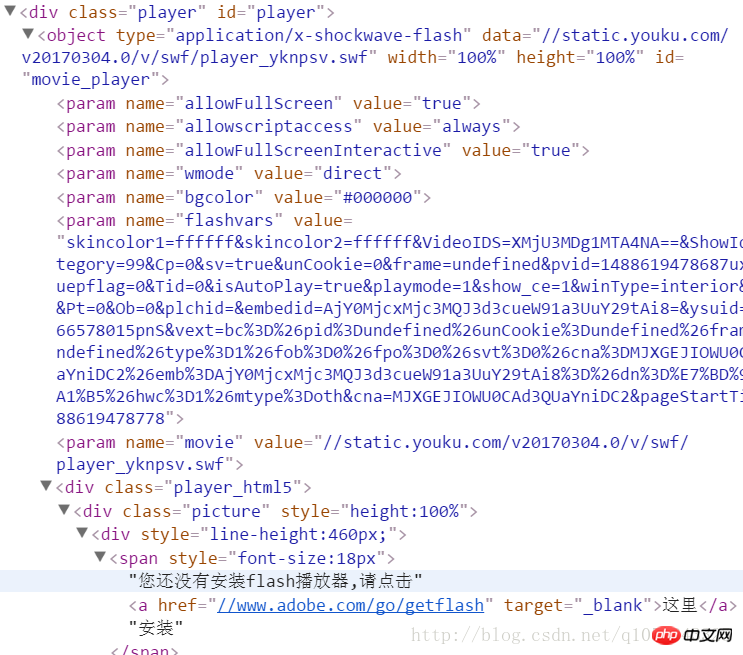
(소스 코드 촬영 Youku에서)
멀티미디어 태그
HTML5를 사용하면 오디오와 비디오라는 두 개의 멀티미디어 태그가 추가됩니다.
호환성이 꽤 좋은 IE는 지원하지 않습니다.
예 브라우저 플러그인을 사용하지 않고도 오디오 및 비디오 컨트롤을 삽입할 수 있으며
매우 간단합니다


(Bilibili에서 가져온 소스 코드)
요소는 다음과 같이 사용됩니다:
<audio src="media/xi-Halcyon.mp3" id="demoAudio">不支持H5-audio</audio> <video src="media/Animation.mp4" id="demoVideo">不支持H5-video</video>
태그의 내용이 브라우저에서 지원되지 않으면 표시됩니다
물론 , 이 두 요소를 사용할 때
적어도 src 속성을 추가하면 속성 값이 리소스의 URL이 됩니다
그러나 저작권 문제로 인해 각 브라우저는 서로 다른 미디어 형식을 지원합니다
그래서 사용할 수 있습니다 다음 방법
<audio id="demoAudio">
<source src="media/xi-Halcyon.mp3">
<source src="media/xi-Halcyon.ogg"> ...
不支持H5-audio
</audio>
<video id="demoVideo">
<source src="media/Animation.mp4">
<source src="media/Animation.webm"> ...
不支持H5-video
</video>다른 리소스 형식을 지정
다양한 브라우저의 호환성도 보장
속성
src 외에도 오디오 및 비디오 태그
공개 속성도 있습니다
| 属性 | 描述 |
|---|---|
| autoplay | 设置该属性后,音/视频资源就绪后立即播放 |
| controls | 设置该属性后,则显示浏览器播放控制控件 |
| loop | 设置该属性后,则音/视频结束后重新循环开始播放 |
| preload | 设置该属性后,则音/视频在页面加载时进行加载,并预备播放(使用autoplay会忽略该属性) |
前三个属性属性名与属性值相同,直接添加属性名即可
preload有如下属性值
none 不加载数据
metedata 仅加载元数据(时长、比特率、帧大小等)
auto 浏览器加载它认为适量的媒体内容
比如想要在浏览器添加一段音乐
并且加载后立即播放,循环播放
使用浏览器的播放控件
<audio src="media/xi-Halcyon.mp3" id="demoVideo" autoplay controls loop></audio>

控件的样式各个浏览器都不一样
随着浏览器版本的更新,可能还会更新样式
video元素还有独有的属性poster
属性值是图片资源的url
用来设置视频播放前的一张占位图片
<video src="media/Animation.mp4" id="demoVideo" width="500" height="400" poster="images/preimg.jpg" controls></video>

点击播放后,视频正常播放 
脚本化音视频
元素
使用js获取dom节点就很简单了
var a = document.getElementById('demoAudio');var v = document.getElementById('demoVideo');
类似于image的Image构造函数
Audio也可以通过类似的方式创建(Video不可以)
区别在于Image创建的图片是要插入文档的
但是Audio不需要
var a = new Audio('song.mp3');
然后可以为它添加autoplay、loop等属性
然后添加到页面
接口
在获取的DOM节点上可以使用浏览器提供的接口属性和方法
常用的属性、方法如下
currentSrc 媒体数据的URL地址
volume 播放音量
介于0~1(注意超范围会报错),默认1最大音量
muted 是否静音
设置true进入静音模式
playbackRate 媒体播放速度
默认1.0常速,>1快进,<1慢放(负值表回放但无浏览器实现此功能)
defaultPlaybackRate 媒体默认的播放速度
currentTime 当前播放时间(单位s)
duration 媒体时长(单位s)
play() 播放音/视频
pause() 暂停音/视频
load() 重新加载音/视频(通常用于修改元素属性后)
除此之外还有
played 已经播放的时间段
buffered 已经缓冲的时间段
seekable 用户可以跳转的时间段
它们都是TimeRanges对象
每个对象都有一个length属性(表示当前时间段)
以及start()和end()方法(返回当前时间段的起始时间点和结束时间点,单位s)
start()和end()都有一个数字参数,表示第一个时间段
确定当前缓存内容百分比:
var percentLoaded = Math.floor(song.buffered.end(0)/song.duration*100)
下面三个布尔属性表示媒体播放器的状态
paused 是否暂停
seeking 是否正调到一个新的播放点
ended 是否播放结束并停止
并不是所有浏览器都支持video和audio的所有编解码器
canPlayType()方法就是用来鉴定时候支持某一格式的媒体资源
返回字符串maybe、probably或空字符串
如果只传入MIME类型,则返回maybe
如果同时传入MIME类型和编解码器,则返回probably(可能性增加了)
只是因为媒体文件只不过是音/视频的容器
真正决定文件能否播放的还得是编码格式
console.log(a.canPlayType('audio/mp4')); //maybeconsole.log(a.canPlayType('audio/mp4;codecs="mp4a.40.2"')); //probably
下面的状态位属性也了解一下
readyState 就绪状态
0 = HAVE_NOTHING - 没有关于音/视频是否就绪的信息
1 = HAVE_METADATA - 关于音频/视频就绪的元数据
2 = HAVE_CURRENT_DATA - 关于当前播放位置的数据是可用的,但没有足够的数据来播放下一帧/ms
3 = HAVE_FUTURE_DATA - 当前及至少下一帧的数据可用
4 = HAVE_ENOUGH_DATA - 可用数据足以开始播放
netWorkState 网络状态
0 = NETWORK_EMPTY - 音/视频尚未初始化
1 = NETWORK_IDLE - 音/视频是活动的且已选取资源,但并未使用网络
2 = NETWORK_LOADING - 浏览器正在下载数据
3 = NETWORK_NO_SOURCE - 未找到音/视频来源
error.code 错误状态
1 = MEDIA_ERR_ABORTED - 取回过程被用户中止
2 = MEDIA_ERR_NETWORK - 当下载时发生错误
3 = MEDIA_ERR_DECODE - 当解码时发生错误
4 = MEDIA_ERR_SRC_NOT_SUPPORTED - 不支持音频/视频
事件
除了接口属性方法以外
还有必不可少的事件模型
如果我们不想使用浏览器的控件而是定义自己的播放控制组件
就要使用这套事件了
play 播放时触发
pause 暂停时触发
loadedmetadata 浏览器获取完媒体元数据时触发
loadeddata 浏览器加载完当前帧媒体数据时触发
ended 播放结束后停止时触发
初次之外还有很多事件
很多不常用
在w3c截了一张图

通过接口与事件
也可以简单的实现自己简陋的音乐播放器
<button id="btn">播放</button><span id="cur">0s</span>/<span id="dur">0s</span><br>音量:<input type="range" id="vol">
var audio = new Audio('media/xi-Halcyon.mp3');
var btn = document.getElementById('btn');
var vol = document.getElementById('vol');
var cur = document.getElementById('cur');
var dur = document.getElementById('dur');var state = 'pause';
vol.value = 100;
audio.onloadeddata = function(){
dur.textContent = Math.floor(audio.duration) + 's';
}
setInterval(function(){
cur.textContent = Math.floor(audio.currentTime) + 's';
}, 200);
btn.onclick = function(){
if(state === 'play'){
state = 'pause';
btn.textContent = '播放';
audio.pause();
}else{
state = 'play';
btn.textContent = '暂停';
audio.play();
}
}
vol.oninput = function(){
audio.volume = vol.value/100;
}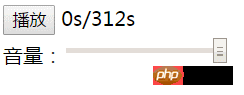
위 내용은 HTML5 플러그인이 필요 없는 멀티미디어 미디어-오디오 및 비디오에 대한 자세한 소개의 상세 내용입니다. 자세한 내용은 PHP 중국어 웹사이트의 기타 관련 기사를 참조하세요!

핫 AI 도구

Undresser.AI Undress
사실적인 누드 사진을 만들기 위한 AI 기반 앱

AI Clothes Remover
사진에서 옷을 제거하는 온라인 AI 도구입니다.

Undress AI Tool
무료로 이미지를 벗다

Clothoff.io
AI 옷 제거제

Video Face Swap
완전히 무료인 AI 얼굴 교환 도구를 사용하여 모든 비디오의 얼굴을 쉽게 바꾸세요!

인기 기사

뜨거운 도구

메모장++7.3.1
사용하기 쉬운 무료 코드 편집기

SublimeText3 중국어 버전
중국어 버전, 사용하기 매우 쉽습니다.

스튜디오 13.0.1 보내기
강력한 PHP 통합 개발 환경

드림위버 CS6
시각적 웹 개발 도구

SublimeText3 Mac 버전
신 수준의 코드 편집 소프트웨어(SublimeText3)

뜨거운 주제
 7711
7711
 15
15
 1640
1640
 14
14
 1394
1394
 52
52
 1288
1288
 25
25
 1232
1232
 29
29
 HTML의 테이블 테두리
Sep 04, 2024 pm 04:49 PM
HTML의 테이블 테두리
Sep 04, 2024 pm 04:49 PM
HTML의 테이블 테두리 안내. 여기에서는 HTML의 테이블 테두리 예제를 사용하여 테이블 테두리를 정의하는 여러 가지 방법을 논의합니다.
 HTML의 중첩 테이블
Sep 04, 2024 pm 04:49 PM
HTML의 중첩 테이블
Sep 04, 2024 pm 04:49 PM
HTML의 Nested Table에 대한 안내입니다. 여기에서는 각 예와 함께 테이블 내에 테이블을 만드는 방법을 설명합니다.
 HTML 여백-왼쪽
Sep 04, 2024 pm 04:48 PM
HTML 여백-왼쪽
Sep 04, 2024 pm 04:48 PM
HTML 여백-왼쪽 안내. 여기에서는 HTML margin-left에 대한 간략한 개요와 코드 구현과 함께 예제를 논의합니다.
 HTML 테이블 레이아웃
Sep 04, 2024 pm 04:54 PM
HTML 테이블 레이아웃
Sep 04, 2024 pm 04:54 PM
HTML 테이블 레이아웃 안내. 여기에서는 HTML 테이블 레이아웃의 값에 대해 예제 및 출력 n 세부 사항과 함께 논의합니다.
 Klipsch, 8K 지원, 12개의 스피커 및 공간 보정 기능을 갖춘 Flexus Core 300 플래그십 사운드바 공개
Sep 05, 2024 am 10:16 AM
Klipsch, 8K 지원, 12개의 스피커 및 공간 보정 기능을 갖춘 Flexus Core 300 플래그십 사운드바 공개
Sep 05, 2024 am 10:16 AM
Klipsch Flexus Core 300은 시리즈의 최고 모델이며 회사의 사운드바 라인업에서 이미 사용 가능한 Flexus Core 200 위에 위치합니다. 클립쉬(Klipsch)에 따르면, 이 사운드바는 세계 최초의 사운드바입니다.
 HTML 입력 자리 표시자
Sep 04, 2024 pm 04:54 PM
HTML 입력 자리 표시자
Sep 04, 2024 pm 04:54 PM
HTML 입력 자리 표시자 안내. 여기서는 코드 및 출력과 함께 HTML 입력 자리 표시자의 예를 논의합니다.
 HTML 정렬 목록
Sep 04, 2024 pm 04:43 PM
HTML 정렬 목록
Sep 04, 2024 pm 04:43 PM
HTML 순서 목록에 대한 안내입니다. 여기서는 HTML Ordered 목록 및 유형에 대한 소개와 각각의 예에 대해서도 설명합니다.
 HTML에서 텍스트 이동
Sep 04, 2024 pm 04:45 PM
HTML에서 텍스트 이동
Sep 04, 2024 pm 04:45 PM
HTML에서 텍스트 이동 안내. 여기서는 Marquee 태그가 구문과 함께 작동하는 방식과 구현할 예제에 대해 소개합니다.




